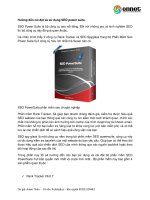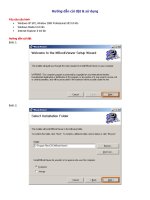BitKingdom hướng dẫn cài đặt ứng dụng authy
Bạn đang xem bản rút gọn của tài liệu. Xem và tải ngay bản đầy đủ của tài liệu tại đây (2.8 MB, 20 trang )
HƯỚNG DẪN CÀI ĐẶT AUTHY TRÊN SMARTPHONE
Bước 1 : T†i ứng dụng Authy trên CH PLAY hoặc
BitKingdom Training – Hướng dẫn cài đặt Authy và lấy mã 2FA
Trang 1
Bước 2 : Bấm c„i đặt Authy
BitKingdom Training – Hướng dẫn cài đặt Authy và lấy mã 2FA
Trang 2
Bước 3 : Chấp nhận c„i đặt Auathy
BitKingdom Training – Hướng dẫn cài đặt Authy và lấy mã 2FA
Trang 3
Bước 4 : Mở Authy sau khi cài đặt xong
BitKingdom Training – Hướng dẫn cài đặt Authy và lấy mã 2FA
Trang 4
Bước 5 : Nhập mã quốc gia (84) + số điện tho•i Chọn OK
BitKingdom Training – Hướng dẫn cài đặt Authy và lấy mã 2FA
Trang 5
Bước 6 : Nhập email Chọn OK
BitKingdom Training – Hướng dẫn cài đặt Authy và lấy mã 2FA
Trang 6
Bước 7 : Chọn SMS để nhận tin nhắn
BitKingdom Training – Hướng dẫn cài đặt Authy và lấy mã 2FA
Trang 7
Bước 8 : Mở tin nhắn lấy mã pin
BitKingdom Training – Hướng dẫn cài đặt Authy và lấy mã 2FA
Trang 8
Bước 9 : Nhập m‡ pin đó v„o
BitKingdom Training – Hướng dẫn cài đặt Authy và lấy mã 2FA
Trang 9
Bước 10 : Sau khi nhập pin Hiện ra màn hình Chọn dấu + để
thêm tài kho†n
BitKingdom Training – Hướng dẫn cài đặt Authy và lấy mã 2FA
Trang 10
Bước 11 : Nhập password (mật khẩu để Backup sau này)
BitKingdom Training – Hướng dẫn cài đặt Authy và lấy mã 2FA
Trang 11
Bước 12 : Chọn “ENTER KEY MANUALLY”
BitKingdom Training – Hướng dẫn cài đặt Authy và lấy mã 2FA
Trang 12
Bước 13 : Đăng nhập tài kho†n Bitkingdom Menu Setting
Chọn “USE AUTHY OR AUTHENTICATOR”
BitKingdom Training – Hướng dẫn cài đặt Authy và lấy mã 2FA
Trang 13
Bước 14 : Kiểm tra điện tho•i có tin nhắn của Authy gửi về
BitKingdom Training – Hướng dẫn cài đặt Authy và lấy mã 2FA
Trang 14
Bước 15 : Tin nhắn có d•ng “DO NOT SHARE THIS WITH ANYONE”.
B•n copy c‟i đo•n code trong tin nhắn và paste vào “ENTER KEY
MANUALLY” ở Bước 12
BitKingdom Training – Hướng dẫn cài đặt Authy và lấy mã 2FA
Trang 15
Bước 16 : Nhập tên User ID của tài kho†n BitKingdom DONE
BitKingdom Training – Hướng dẫn cài đặt Authy và lấy mã 2FA
Trang 16
Bước 17 : C„i đặt hoàn thành - Ứng dụng ho•t động với 6 số thay
đổi liên tục trong 20s
BitKingdom Training – Hướng dẫn cài đặt Authy và lấy mã 2FA
Trang 17
M‡ 2FA dùng để làm gì ?
Khi b•n cần mua token
Thay đổi thông tin cá nhân
BitKingdom Training – Hướng dẫn cài đặt Authy và lấy mã 2FA
Trang 18
Đổi mật khẩu tài kho†n BitKingdom
GH Bitcoin về wallet BitKingdom
BitKingdom Training – Hướng dẫn cài đặt Authy và lấy mã 2FA
Trang 19
Chuyển Bitcoin từ ví này sang ví khác
BitKingdom Training – Hướng dẫn cài đặt Authy và lấy mã 2FA
Trang 20